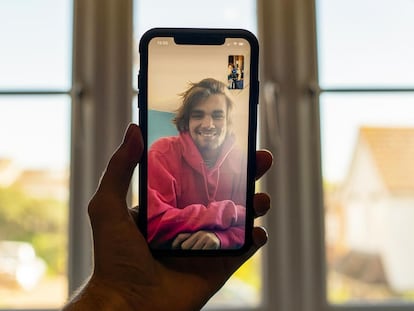Los mejores trucos para convertirte en todo un profesional en las reuniones de Zoom
Sacarás el máximo partido a este desarrollo


Zoom se ha consolidado como una de las plataformas más utilizadas para celebrar reuniones virtuales, clases online y webinars. Su facilidad de uso y la variedad de funciones que ofrece la han convertido en la opción preferida tanto para profesionales como para particulares. Si quieres aprovechar al máximo todas las posibilidades que ofrece, aquí tienes algunas de las que te permitirán ser todo un profesional en su uso.
Atajos de teclado para ser más eficiente
Una de las formas más rápidas de manejar Zoom es a través de los atajos de teclado. Con solo pulsar una combinación de teclas, puedes activar o desactivar funciones esenciales sin tener que buscar entre los menús. Algunos de los atajos más útiles son:
- Alt+A: silenciar o activar el micrófono
- Alt+V: iniciar o detener el vídeo
- Alt+S: compartir o dejar de compartir la pantalla
- Alt+H: abrir o cerrar la ventana de chat
- Alt+Y: levantar o bajar la mano

Si quieres consultar todos los atajos disponibles, abre la aplicación de Zoom, haz clic en tu icono de perfil (arriba a la derecha), selecciona Configuración y entra en la sección métodos abreviados de teclado.
Activa el vídeo en alta definición
Para que tu imagen se vea más profesional durante las reuniones, activa la opción de vídeo en HD. Esto hará que la transmisión de tu cámara sea mucho más nítida, siempre que dispongas de una buena conexión a Internet.
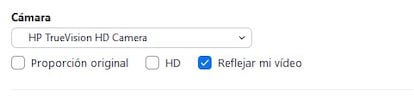
Para conseguirlo, solo tienes que ir a Configuración, luego a Vídeo y marcar la casilla HD. De esta forma, Zoom transmitirá tu imagen en alta definición, ideal para reuniones importantes o presentaciones.
Difumina o cambia tu fondo para proteger tu privacidad
¿Tienes la habitación desordenada o simplemente prefieres que no se vea tu entorno? Zoom permite difuminar el fondo o sustituirlo por una imagen o vídeo de tu elección. Accede a Configuración, luego a Fondos y efectos.
Allí podrás elegir entre difuminar el fondo, seleccionar una imagen predeterminada o añadir la tuya propia. Esta función es especialmente útil para mantener la privacidad o dar un toque más profesional a tus reuniones.

Comparte tu pantalla para presentaciones en Zoom
Una de las funciones estrella de Zoom es la posibilidad de compartir tu pantalla, ideal para presentaciones, demostraciones de productos o simplemente para explicar algo de forma visual. Durante la reunión, haz clic en Compartir pantalla en la barra inferior. Puedes elegir entre compartir toda tu pantalla, una ventana concreta de una aplicación o incluso solo una parte de la pantalla. Si necesitas que los participantes escuchen el audio, activa la opción Compartir sonido.
Graba tus reuniones
Zoom permite grabar las reuniones para que puedas revisarlas posteriormente o compartirlas con quienes no pudieron asistir. Solo tienes que pulsar el botón Grabar durante la reunión.
Cuando termines, Zoom guardará el archivo de vídeo en tu ordenador. Esta opción está disponible en la versión gratuita, aunque si necesitas almacenamiento en la nube, tendrás que optar por uno de los planes de pago.
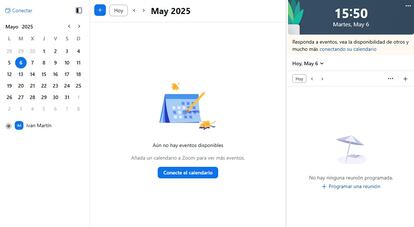
Activa la sala de espera para controlar quién entra
La función Sala de espera te permite decidir quién accede a la reunión y cuándo. Así, puedes evitar interrupciones o accesos no deseados. Para activarla, entra en la configuración de tu cuenta en la web de Zoom, ve a Reuniones y activa el interruptor de Sala de espera. Cuando alguien intente unirse, permanecerá en espera hasta que le des acceso.
Zoom es mucho más que una simple herramienta de videollamadas. Sus múltiples funciones y la facilidad de uso la convierten en la opción ideal para reuniones de trabajo, clases online o encuentros familiares. Aprovecha estos trucos y saca el máximo partido a tus reuniones virtuales.